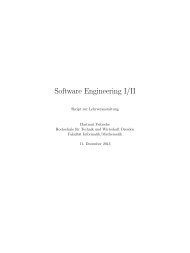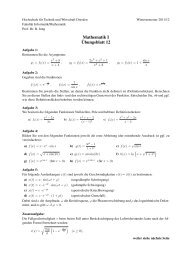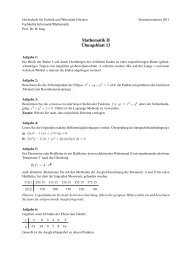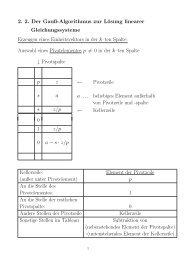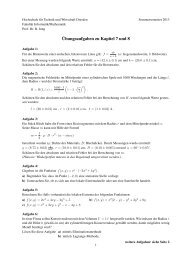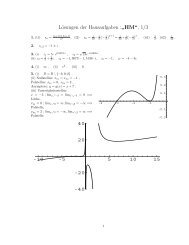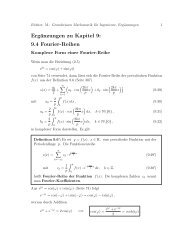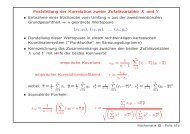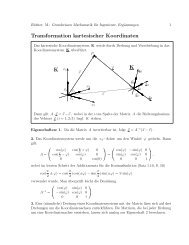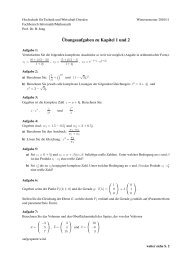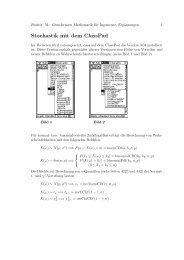Komplexe Zahlen mit dem TI-89 und dem TI-89 Titanium - Fakultät ...
Komplexe Zahlen mit dem TI-89 und dem TI-89 Titanium - Fakultät ...
Komplexe Zahlen mit dem TI-89 und dem TI-89 Titanium - Fakultät ...
Erfolgreiche ePaper selbst erstellen
Machen Sie aus Ihren PDF Publikationen ein blätterbares Flipbook mit unserer einzigartigen Google optimierten e-Paper Software.
Richter, M.: Gr<strong>und</strong>wissen Mathematik für Ingenieure, Ergänzungen 1<br />
<strong>Komplexe</strong> <strong>Zahlen</strong><br />
<strong>mit</strong> <strong>dem</strong> <strong>TI</strong>-<strong>89</strong> <strong>und</strong> <strong>dem</strong> <strong>TI</strong>-<strong>89</strong> <strong>Titanium</strong><br />
[ ]<br />
Die imaginäre Einheit wird durch die Tastenfolge 2nd i eingegeben.<br />
Die komplexe Zahl za = 0.6 + 0.7i gibt man <strong>mit</strong><br />
[ ]<br />
0 . 6 + 0 . 7 × 2nd i STO−◮ Z alpha A ENTER<br />
ein (siehe die erste Eingabezeile im Bild 1). Die Eingabe der komplexen Zahl<br />
zb = 3e −2i in Eulerscher Darstellung wird aus der zweiten Eingabezeile des<br />
Bildes 1 ersichtlich:<br />
[ ]<br />
( 3 2nd ∠ ( – ) 2 ) STO−◮ Z alpha B ENTER .<br />
[ ]<br />
Wenn die letzte Tastenfolge <strong>mit</strong> ENTER beendet wird, erhält man<br />
die komplexe Zahl (näherungsweise) in kartesischer Form (dritte Eingabezeile<br />
im Bild 1). In den Bildern 1 bis 3 werden Rechenoperationen <strong>mit</strong> komplexen<br />
<strong>Zahlen</strong> ausgeführt. Die Anzeige des Ergebnisses hängt von der gewählten Einstellung<br />
im Modus Complex Format ab, der nach <strong>dem</strong> Betätigen der Taste<br />
MODE<br />
unter Complex Format ausgewählt werden kann. Bei den ersten<br />
sieben Eingabezeilen liegt die Einstellung REAL vor. Bei diesem Modus wird<br />
eine komplexe Zahl in Abhängigkeit von der Eingabe sowohl in der Eulerschen<br />
Form als auch in kartesischer Form angezeigt. Von der zweiten Eingabezeile<br />
im Bild 3 bis zur zweiten Eingabezeile im Bild 4 bzw. Bild 5 wurde auf<br />
die Einstellung POLAR umgeschaltet. Um ein übersichtliches Ergebnis zu erhalten,<br />
muss die dritte Eingabezeile im Bild 3 <strong>mit</strong> ENTER<br />
[ ]<br />
beendet<br />
werden. Zu beachten ist, dass bei der direkten Berechnung der Wurzeln von einer<br />
komplexen Zahl nur die Hauptwurzel angezeigt wird (vgl. die letzte Eingabezeile<br />
im Bild 3). Um alle Wurzeln zu erhalten, muss die Berechnung der Wurzeln<br />
auf die Lösung der Definitionsgleichung der komplexen Wurzeln zurückgeführt<br />
werden (siehe Gleichung (2.14) in der Definition 2.6 in Richter,M.:<br />
Gr<strong>und</strong>wissen Mathematik). Die Lösung dieser Gleichung wird <strong>mit</strong> <strong>dem</strong> Befehl<br />
cSolve ausgeführt.<br />
Mit <strong>dem</strong> Zeichen ◮ am Ende der Ausgabezeile wird angezeigt, dass die Ausgabe<br />
für das Anzeigefenster zu lang ist. Mit den Scroll-Tasten ◮ <strong>und</strong> ◭<br />
lassen sich die restlichen Wurzeln anzeigen (vgl. hierzu das Bild 5). Im Bild 6<br />
wird deutlich, wie der Real- <strong>und</strong> Imaginärteil, die konjugiert komplexe Zahl,<br />
das Argument <strong>und</strong> der Betrag von einer komplexen Zahl berechnet wird.
Richter, M.: Gr<strong>und</strong>wissen Mathematik für Ingenieure, Ergänzungen 2<br />
Bild 1 Bild 2 Bild 3<br />
Bild 4 Bild 5 Bild 6